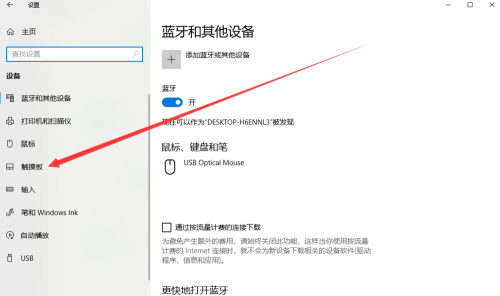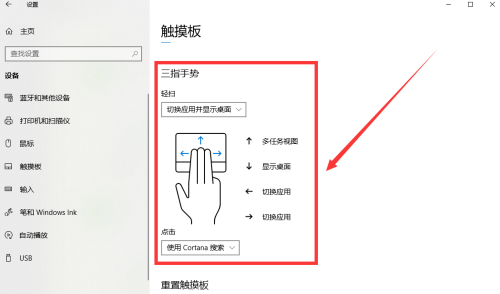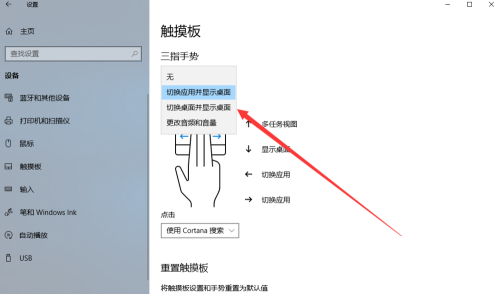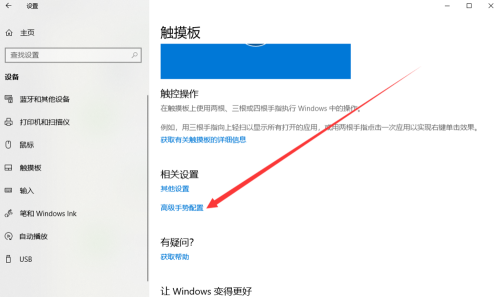Win10如何设置触摸板三指?Win10设置触摸板三指的方法
我们在用 Windows 10 系统的时候,有些用户需要用到触摸板,但也有一些用户不知道怎么设置触摸板的三指操作。其实很简单,只要点击设备图标下面的触摸板,就能看到设置方法了。接下来,我就来教大家怎么设置 Win10 系统的触摸板三指操作啦!
Win10设置触摸板三指的方法
1、打开电脑中的Windows设置,点击界面中的设备图标,进入设备界面。
2、在设备界面中,我们点击左侧触摸板选项卡,切换至触摸板界面。
3、进入触摸板界面后向下滑动界面,我们可以看到默认情况下三指手势的状态。
4、我们可以通过更改轻扫字样下方下拉框来更改三指手势所对应的操作。
5、如果下拉菜单中给出的操作不能满足我们的需求,我们可以点击界面下方(界面最大化时,会在界面左边)的高级手势配置字样,进入高级手势配置界面。
6、在高级手势配置界面中,我们可以根据自己的需要进行自定义三指手势的操作。
相关文章
- Win10桌面不断刷新闪屏无法操作怎么办?
- Win10休眠久了自动关闭程序怎么解决?
- win10蓝屏错误dpc watchdog怎么办?win10蓝屏提示dpc watchdog解决方法
- win10局域网设置在哪里?win10局域网设置位置解析
- win10怎么设置默认输入法为英文输入?
- win10如何重置tcp/ip协议?windows10重置tcp/ip协议栈的方法
- Win10文件夹搜索栏用不了怎么办?Win10文件夹搜索栏用不了问题解析
- Win10输入法图标丢失后怎么找回?Win10输入法图标丢失后找回的方法
- 解决游戏提示需要新应用打开此ms-gamingoverlay的问题
- win10应用商店提示错误代码0x80D02017怎么解决?
- win10如何提升扬声器音质?win10扬声器提升音质操作方法
- Win10怎么设置显示其它地区时钟?Win10设置显示其它地区时钟的方法
- Win10怎么清除设备搜索历史记录?
- win10去快捷方式箭头导致任务栏图标打不开怎么办?
- 电脑不能改microsoft账户登录无法设置人脸怎么办?
- win10输入法图标不见了怎么办?win10输入法图标找回方法